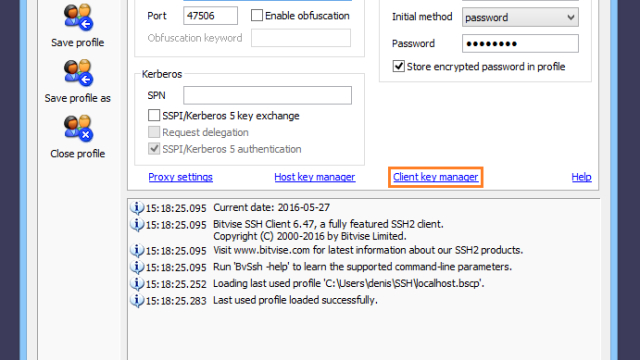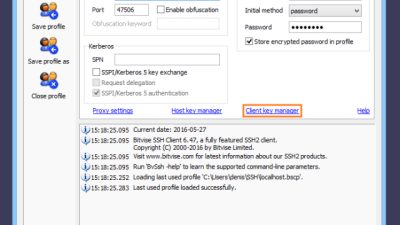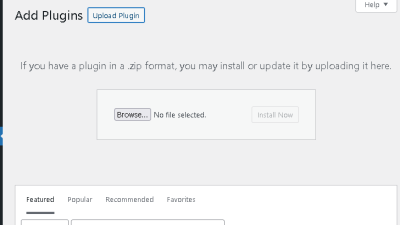Jadi critanya beberapa hari yang lalu saya upload file plugin yang membeli dari developer software Indonesia dan siap upload ke VPS Digital Ocean
Namun limit yang ada terlalu kecil untuk dilewati file yang mau saya upload, akhirnya beberapa kali dicoba upload tetep gagal upload.
Tenang, ternyata tinggal sat set seting dikit akhirnya file plugin berhasil diupload ke vps dengan lancar tanpa halangan suatu apa.
Cara Setting php.ini Pada Server Digital Ocean
Ada hal yang harus disiapkan, dan saya memilih cara yang paling mudah yaitu dengan bantuan Bitvise SSH Client dan sejenisnya.
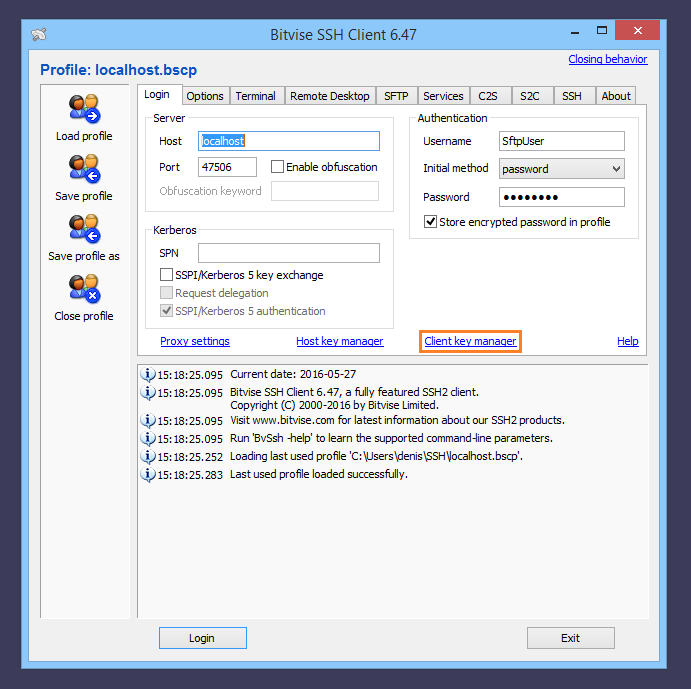
Login saja dengan memasukan IP server, user root dan password droplet/server, lanjut masuk ke direktori (contoh menggunakan aphace).
Letak file tersebut ada di folder /etc/php/7.4/apache2
Lanjutkan dengan langkah-langkah dibawah ini:
1. Buka file php.ini Anda.
Klik 2 kali pada file yang mau di edit nanti akan muncul / pilih edit menggunakan notepad.
2. Meningkatkan Batas Memori.
limit_memori = 750M
Terkadang, jumlah memori default yang digunakan untuk memproses situs web tidak mencukupi. Situs web membutuhkan lebih dari jumlah memori default. Satu dapat meningkatkan batas sesuai dengan persyaratan.
3. Meningkatkan ukuran Maksimum untuk memposting:
post_max_size = 750M
post_max_size adalah ukuran maksimum untuk semua data isi POST. Ini seperti superset. Pastikan untuk memeriksa post_max_size untuk semua jenis data POST.
4. Meningkatkan ukuran file maksimum untuk diunggah:
upload_max_filesize = 1000M
Secara default, batas ukuran unggahan/impor sebesar 2MB di PHPMyAdmin ditetapkan. Itu membuat file yang lebih besar tidak mungkin mengunggah file konfigurasi. Biasanya, di server seperti CentOs, terletak di /etc/php.ini. Ini adalah ukuran maksimum hanya untuk file yang diposting.
5. Meningkatkan Waktu Eksekusi Maksimum:
max_execution_time = 5000
max_execution_time adalah batas waktu berapa lama script PHP dapat berjalan. Sekali lagi, itu bisa disesuaikan dengan kebutuhan. Ini adalah cara penyedia hosting dapat membatasi penggunaan dan penyalahgunaan sumber daya server, terutama untuk hosting bersama.
6. Meningkatkan Waktu Input Maksimum:
max_input_time = 3000
Waktu input maksimum adalah waktu maksimum skrip diizinkan untuk mengurai data input, seperti POST dan GET. Ini biasanya ditingkatkan untuk memungkinkan pengunggahan file yang lebih besar.
7. Simpan / Save
Masih di notepad, silahkan klik File dan Simpan, lalu Close.
8. Restart Droplet pada Power Off
Setelah memperbarui file php.ini Anda, pastikan untuk me-restart server.
Nah, seperti itu yang saya lakukan, dan ternyata sangat gampang. jika susah ya nikmati saja.